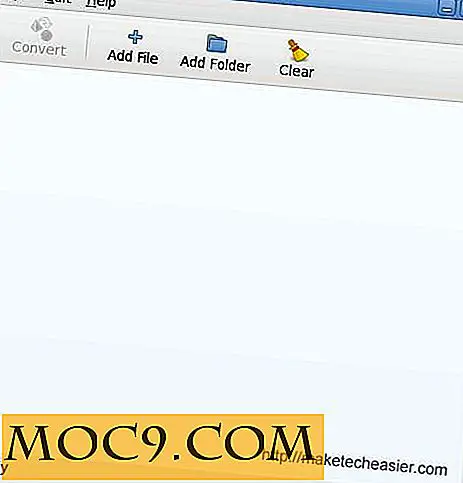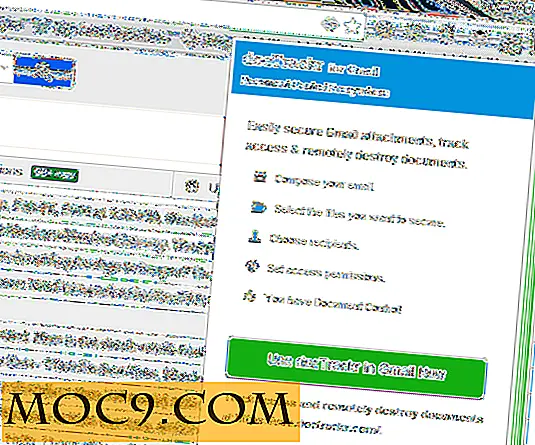Бързо редактиране на изображения с Gwenview
Когато мислите за редактиране на изображения и други цифрови графики на Linux, първата ви мисъл може да е GIMP, което е отлична графична програма. Но когато става дума за бързо редактиране на изображения за моите публикации тук в Make Tech Easier, моят инструмент е Gwenview, по подразбиране KDE Viewer. Това е вярно; това е предимно зрител, но има някои удобни функции за редактиране. Следното е урок за използване на тези функции.
Инсталация
Първо, ако не използвате Kubuntu, можете да инсталирате Gwenview от Софтуерния център или със следната команда:
sudo apt-get инсталирате gwenview
След това ще се появи в подменюто на приложението "Графики". Можете също така да го търсите от Dash.

употреба
Използвам Gwenview, за да подготвям скрийншота за публикуване тук на MTE, и мога да направя всеки от тях за около петнадесет секунди. Използвам клавишните комбинации, когато е възможно. За всяка екранна снимка обикновено трябва да изреждам ненужни части от изображението и да намалявам ширината до подходящ размер.
Намерете изображение, което искате да редактирате в избрания от вас файлов мениджър, и използвайте опцията "Отвори с ...", за да го видите в Gwenview. Преди да стигнем до бързото редактиране на изображения, обърнете внимание на лявата и дясната стрелка в лентата с инструменти. Можете да ги използвате, за да преминете през всички файлове с изображения в същата директория като файла, който сте избрали да отворите (можете също да използвате клавиша за интервал, за да продължите напред и клавиша Backspace, за да се върнете обратно през изображенията). Обикновено ще взема всички скрийншота, докато подготвям статия, но се движим и ги коригираме в края точно преди качването.

Първата стъпка е да изрежете изображението. Натискането на клавиш "Shift + C" показва указанията за реколтата, показани по-долу. Вземете всеки от тях, както е подходящо, и го поставете, за да очертаете областта, в която искате да бъде реколтата.

Натискането на клавиш "Alt + C" всъщност ще изреже изображението.
За да промените размера "Shift + R" е комбинацията от клавиши, която искате да покажете диалоговия прозорец за преоразмеряване. Ширината на полето е маркирана по подразбиране. въведете подходящата ширина и височина според нуждите.

След като изрязването и / или преоразмеряването се извърши, "Ctrl + S" ще запише над оригиналното изображение, или комбинацията "Alt + F, A" ще ви позволи да "Save As".
Алтернативни инструменти
Докато ключовите комбинации на Gwenview го правят наистина бърза и лесна за правене на някои прости манипулации на изображението (въртящи се, обръщащи се и намаляване на ефекта "червени очи" също са налични), има някои неща, които не може да направи. За щастие, той съдържа някои връзки към други приложения, налични в подменюто "Файл -> Отваряне с ...".
- Gwenview не може да привлече нищо на екрана, като например пояснения или извикания. Използвайте Kolourpaint за това - комбинацията "Alt + F, W, K" ще отвори текущото изображение в това приложение.
- Също така няма да можете да правите нищо, което да включва слоеве, но можете да отворите изображението, което в момента се разглежда в Krita, с "Alt + F, W, R" за по-усъвършенствано редактиране.
- Ако подготвяте графики за мрежата и искате да видите как ще се показват в различните браузъри, можете да стигнете до тях от същото меню "Файл -> Отвори с ..." (моето инсталиране на Kubuntu показва Firefox, "Alt + F, W, F "и Internet Explorer, " Alt + F, W, W "като опции, можете да изберете други с диалоговия прозорец" File -> Open With ... -> Other Application ... ".

Gwenview е много лек и бърз преглед на изображения, но някои от елементарни функции за редактиране ви позволяват да направите някои бързи редактиране на изображения върху цяла папка с изображения. Между другото, аз използвах Gwenview, за да подготвя (изрязвам и преоразмерявам) шестте графики по-горе в тази статия - процесът ми отне една минута и двадесет и седем секунди.
Кредит на изображението: От Torax (Собствена творба) чрез Wikimedia Commons